 tutorial komputer
tutorial komputer
 Penyelesaian masalah
Penyelesaian masalah
 Dwm.exe Ranap pada Windows: Ketahui Pembetulan Komuniti Di Sini
Dwm.exe Ranap pada Windows: Ketahui Pembetulan Komuniti Di Sini
Dwm.exe Ranap pada Windows: Ketahui Pembetulan Komuniti Di Sini
Mengalami skrin hitam kerana dwm.exe ranap? Ramai orang sedang mencari penyelesaian di internet. Walau bagaimanapun, disebabkan oleh pelbagai sebab, penyelesaiannya juga berbeza-beza. Dalam siaran daripada MiniTool ini, kami telah menyusun beberapa penyelesaian yang boleh dilaksanakan untuk membantu anda menangani isu tersebut.
Pengurus Windows Desktop (dwm.exe) ialah pengurus tetingkap penggubah. Ia menjadikan antara muka pengguna grafik dengan pecutan perkakasan yang didayakan, menambah kesan visual yang berbeza pada tingkap. Anda digesa kepada ralat yang dwm.exe ranap apabila anda bermain permainan atau menonton video. Anda mungkin mengalami ralat ini berulang kali dengan skrin hitam pada komputer anda. Teruskan membaca untuk menyelidiki penyelesaian bersama kami.
Ralat ini boleh dicetuskan oleh sebab yang berbeza, daripada sambungan yang longgar kepada pemacu grafik yang buruk. Anda boleh melakukan beberapa pemeriksaan mudah sebelum meneruskan dengan cara yang rumit. Contohnya:
- Turunkan suhu GPU: Apabila Pengurus Windows Desktop ranap semasa bermain permainan, pertimbangkan jika ia disebabkan oleh suhu tinggi. Jika permainan memerlukan prestasi tinggi, anda perlu mengambil langkah untuk menyejukkan suhu GPU untuk melihat sama ada masalah itu boleh dibetulkan.
- Periksa sambungan GPU-PSU: Sambungan longgar antara GPU dan PSU ialah satu lagi punca biasa bagi isu ranap dwm.exe. Secara amnya, anda akan mendapat skrin hitam apabila dwm.exe ranap dalam kes ini. Sambung semula kabel yang membetulkan penyelesaian dengan cepat.
- Naik taraf sistem pengendalian Windows: Sesetengah orang mengalami masalah ranap dwm.exe kerana isu yang tidak serasi antara sistem pengendalian komputer dan komponen komputer. Semak sama ada terdapat sebarang kemas kini Windows yang tersedia pada komputer anda dan ikut arahan pada skrin untuk melengkapkan proses naik taraf.
Selepas semakan di atas, mulakan dengan 3 cara seterusnya untuk menyelesaikan dwm. exe ralat ranap pada Windows.
Cara 1. Tingkatkan Pemacu Grafik
Berdasarkan pantulan kebanyakan orang, pemandu NVIDIA yang bermasalah adalah punca utama dwm.exe ranap menyebabkan skrin hitam. Lakukan langkah seterusnya untuk menaik taraf atau memasang semula pemacu grafik.
Langkah 1. Tekan Win X dan pilih Pengurus Peranti daripada menu WinX.
Langkah 2. Kembangkan Penyesuai paparan dan klik kanan pada NVIDIA pemandu.
Langkah 3. Pilih Kemas kini pemandu > Cari pemandu secara automatik untuk menaik taraf pemandu. Secara pilihan, anda boleh memilih Nyahpasang peranti untuk menyahpasang pemacu pada peranti anda. Selepas itu, pergi ke tapak web rasmi NVIDIA untuk memuat turun versi pemacu yang betul.
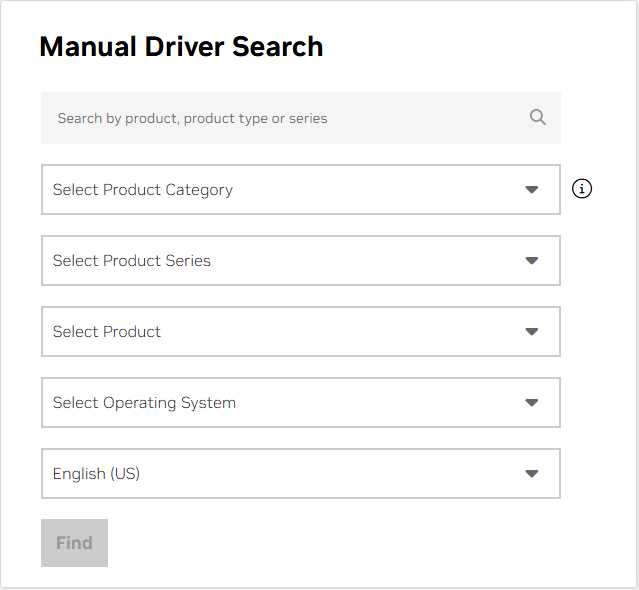
Bagi sesetengah orang yang telah memasang pelbagai versi pemacu NVIDIA tetapi masalahnya masih wujud, bertukar kepada GPU lain, seperti AMD, mungkin masuk akal.
Cara 2. Kemas kini Pengawal Xbox
Jika anda sentiasa mendapat ralat ranap dwm.exe semasa bermain permainan, anda harus fikir jika masalah itu disebabkan oleh peranti permainan, seperti pengawal Xbox yang sudah lapuk. Menurut beberapa orang yang menggunakan pengawal Xbox semasa permainan dan menghadapi ralat ranap dwm.exe, menaik taraf perisian tegar pengawal adalah wajar.
Langkah 1. Muat turun dan pasang apl Aksesori Xbox dalam Microsoft Store pada komputer anda.
Langkah 2. Sambungkan pengawal Xbox anda melalui kabel USB.
Langkah 3. Apl Aksesori Xbox akan mengesan pengawal anda. Jika ia bukan versi terkini, anda boleh memilih butang Kemas kini diperlukan yang muncul pada skrin anda.
Langkah 4. Klik Teruskan untuk memulakan proses peningkatan.
Cara 3. Lumpuhkan Pecutan Perkakasan
Pecutan Perkakasan membawa banyak kelebihan, termasuk meningkatkan prestasi aplikasi, meminimumkan penggunaan memori, dan banyak lagi. Walau bagaimanapun, sementara itu, ia boleh menyebabkan beberapa masalah seperti terlalu panas GPU, menyebabkan kecacatan perkakasan, dll. Oleh itu, apabila anda menghadapi masalah ranap dwm.exe, lumpuhkan Pecutan Perkakasan sebagai percubaan.
Langkah 1 . Klik kanan pada ruang kosong pada Desktop anda dan pilih Tetapan paparan.
Langkah 2. Lihat melalui tetingkap dan klik Grafik > Tukar tetapan grafik lalai.
Langkah 3. Matikan butang di bawah penjadualan GPU dipercepatkan perkakasan.
Selepas itu, anda perlu memulakan semula komputer anda untuk menerapkan sepenuhnya perubahan itu.
Selain kaedah yang diperkenalkan di atas, anda juga boleh cuba menurunkan tetapan prestasi permainan, menyahpasang XboxGame Bar, menukar PSU baharu, menyahpasang perisian antivirus pihak ketiga, dsb. Memandangkan dwm.exe ranap pada Windows disebabkan oleh sebab yang pelbagai, sukar untuk memikirkan penyelesaian khusus untuk semua orang, anda boleh mencuba penyelesaian di atas satu demi satu.
Kata Akhir
Ia adalah pengalaman yang menjengkelkan apabila mendapati dwm.exe ranap secara berterusan pada komputer anda, menghalang anda daripada mengakses permainan atau menggunakan komputer seperti biasa. Saya berharap siaran ini dapat memberi anda beberapa maklumat berguna dalam menyelesaikan ralat ini selepas anda membacanya.
Atas ialah kandungan terperinci Dwm.exe Ranap pada Windows: Ketahui Pembetulan Komuniti Di Sini. Untuk maklumat lanjut, sila ikut artikel berkaitan lain di laman web China PHP!

Alat AI Hot

Undresser.AI Undress
Apl berkuasa AI untuk mencipta foto bogel yang realistik

AI Clothes Remover
Alat AI dalam talian untuk mengeluarkan pakaian daripada foto.

Undress AI Tool
Gambar buka pakaian secara percuma

Clothoff.io
Penyingkiran pakaian AI

Video Face Swap
Tukar muka dalam mana-mana video dengan mudah menggunakan alat tukar muka AI percuma kami!

Artikel Panas

Alat panas

Notepad++7.3.1
Editor kod yang mudah digunakan dan percuma

SublimeText3 versi Cina
Versi Cina, sangat mudah digunakan

Hantar Studio 13.0.1
Persekitaran pembangunan bersepadu PHP yang berkuasa

Dreamweaver CS6
Alat pembangunan web visual

SublimeText3 versi Mac
Perisian penyuntingan kod peringkat Tuhan (SublimeText3)

Topik panas
 Apa yang Baru di Windows 11 KB5054979 & Cara Memperbaiki Masalah Kemas Kini
Apr 03, 2025 pm 06:01 PM
Apa yang Baru di Windows 11 KB5054979 & Cara Memperbaiki Masalah Kemas Kini
Apr 03, 2025 pm 06:01 PM
Windows 11 KB5054979 Kemas kini: Panduan Pemasangan dan Penyelesaian Masalah Untuk versi Windows 11 24H2, Microsoft telah mengeluarkan kemas kini kumulatif KB5054979, yang merangkumi beberapa penambahbaikan dan pembetulan pepijat. Artikel ini akan membimbing anda tentang cara memasang kemas kini ini dan memberikan penyelesaian kepada kegagalan pemasangan. Mengenai Windows 11 24h2 KB5054979 KB5054979 telah dikeluarkan pada 27 Mac, 2025 dan merupakan kemas kini keselamatan untuk Windows 11 24H2 Versions.NET Framework 3.5 dan 4.8.1. Kemas kini ini meningkatkan keselamatan dan
 Bagaimana untuk memperbaiki KB5055523 gagal dipasang di Windows 11?
Apr 10, 2025 pm 12:02 PM
Bagaimana untuk memperbaiki KB5055523 gagal dipasang di Windows 11?
Apr 10, 2025 pm 12:02 PM
Kemas kini KB5055523 adalah kemas kini kumulatif untuk Windows 11 versi 24H2, yang dikeluarkan oleh Microsoft pada 8 April 2025, sebagai sebahagian daripada kitaran Patch Selasa bulanan, ke OFFE
 Bagaimana untuk memperbaiki KB5055518 gagal dipasang di Windows 10?
Apr 10, 2025 pm 12:01 PM
Bagaimana untuk memperbaiki KB5055518 gagal dipasang di Windows 10?
Apr 10, 2025 pm 12:01 PM
Kegagalan kemas kini Windows tidak biasa, dan kebanyakan pengguna perlu berjuang dengan mereka, paling sering menjadi kecewa apabila sistem gagal memasang patch kritikal
 Bagaimana untuk memperbaiki KB5055612 gagal dipasang di Windows 10?
Apr 15, 2025 pm 10:00 PM
Bagaimana untuk memperbaiki KB5055612 gagal dipasang di Windows 10?
Apr 15, 2025 pm 10:00 PM
Kemas kini Windows adalah bahagian penting dalam menjaga sistem operasi stabil, selamat, dan serasi dengan perisian atau perkakasan baru. Mereka dikeluarkan secara tetap b
 Bagaimana untuk memperbaiki KB5055528 gagal dipasang di Windows 11?
Apr 10, 2025 pm 12:00 PM
Bagaimana untuk memperbaiki KB5055528 gagal dipasang di Windows 11?
Apr 10, 2025 pm 12:00 PM
Kemas kini Windows adalah penting untuk memastikan sistem anda terkini, selamat, dan cekap, menambah patch keselamatan, pembetulan pepijat, dan fungsi baru untuk Windows 11 US
 Windows 11 KB5055528: Apa Yang Baru & Bagaimana jika ia gagal dipasang
Apr 16, 2025 pm 08:09 PM
Windows 11 KB5055528: Apa Yang Baru & Bagaimana jika ia gagal dipasang
Apr 16, 2025 pm 08:09 PM
Windows 11 KB5055528 (Dikeluarkan pada 8 April 2025) Kemas kini penjelasan dan penyelesaian masalah terperinci Untuk pengguna Windows 11 23H2, Microsoft mengeluarkan kemas kini KB50555528 pada 8 April 2025. Artikel ini menerangkan penambahbaikan kepada kemas kini ini dan menyediakan penyelesaian kepada kegagalan pemasangan. Kandungan Kemas Kini KB5055528: Kemas kini ini membawa banyak penambahbaikan dan ciri baru kepada pengguna Windows 11 23H2: Fail Explorer: Peningkatan teks yang lebih baik dan akses yang lebih baik ke dialog pembukaan/simpan fail dan salinan dialog. Halaman Tetapan: Menambah fungsi "Kad Teratas" untuk melihat pemproses, memori, penyimpanan dan G dengan cepat
 Betulkan modul ini disekat dari memuat ke LSA
Apr 02, 2025 pm 08:01 PM
Betulkan modul ini disekat dari memuat ke LSA
Apr 02, 2025 pm 08:01 PM
Selepas menaik taraf Windows 11 24h2, anda menghadapi ralat "Modul ini menghalang pemuatan ke Agensi Keselamatan Tempatan (mdnsnsp.dll)"? Artikel ini menyediakan beberapa penyelesaian. Perlindungan Agensi Keselamatan Tempatan (LSA) adalah ciri keselamatan Windows yang membantu mencegah kelayakan yang digunakan untuk log masuk ke Windows. Ramai pengguna menerima mesej ralat berikut selepas pemasangan baru Windows 11 24h2 dan memasang versi terkini iTunes: Modul ini menghalang pemuatan kepada pihak berkuasa keselamatan tempatan. \ Device \ HarddiskVolume3 \ Program Files \ Bonjour \ Mdnsnsp.dll untuk
 Bagaimana jika KB5055523 gagal dipasang? Berikut adalah beberapa penyelesaian
Apr 11, 2025 pm 08:01 PM
Bagaimana jika KB5055523 gagal dipasang? Berikut adalah beberapa penyelesaian
Apr 11, 2025 pm 08:01 PM
Windows 11 KB5055523 Kemas kini Pembaikan dan Penyelesaian Kegagalan Pemasangan Artikel ini akan memperkenalkan penambahbaikan kepada kemas kini kumulatif Windows 11 KB5055523 dan pelbagai cara untuk menyelesaikan kegagalan pemasangan kemas kini. KEPADA KB5055523 Kemas kini Sorotan KB5055523 adalah kemas kini kumulatif untuk Windows 11 24H2 yang dikeluarkan pada 8 April, yang mengandungi beberapa penambahbaikan dan inovasi: Peningkatan AI: Ciri -ciri AI yang lebih baik seperti penambahbaikan dalam copilot, dan sokongan untuk pilihan pintar seperti ringkasan artikel dan penyuntingan foto. Pengoptimuman Prestasi: Tetap pelbagai kelemahan sistem untuk meningkatkan prestasi dan kestabilan keseluruhan. Pengubahsuaian Pengalaman Pengguna





